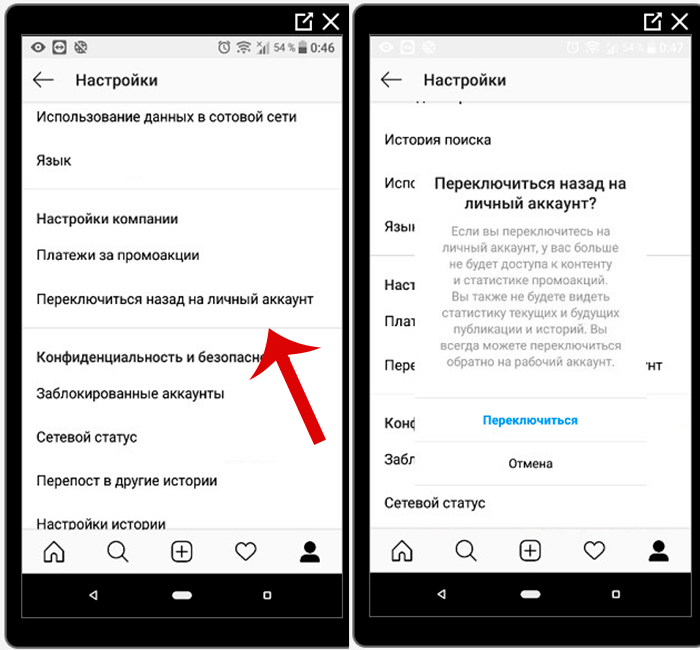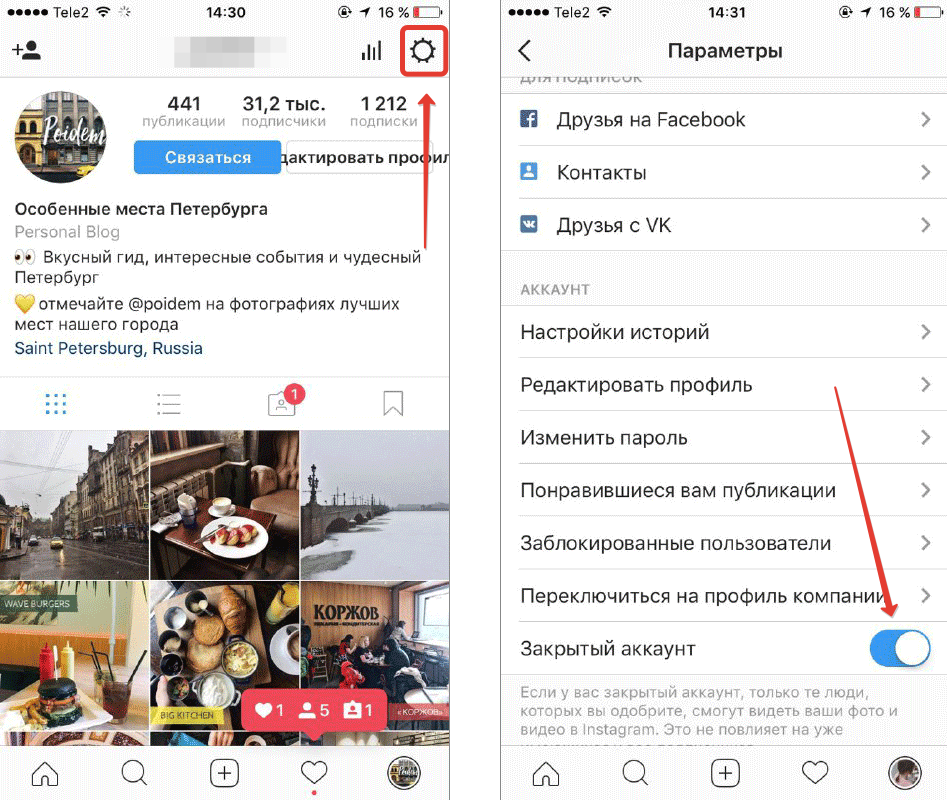Как закрыть профиль в Инстаграме с телефона Андроид и Айфон после обновления
Инстаграм предоставляет своим пользователям широкий диапазон возможностей, среди которых публикация личных фотографий и видео, коротких сторис, общение с другими людьми в чате. Некоторые пользователи не хотят, чтобы их посты и персональные сведения видели посторонние или нежелательные лица. Для таких случаев реализована функция блокировки доступа к аккаунту. После этого посмотреть фото и другие материалы на странице могут только подписчики. В статье расскажем, как закрыть профиль в Инстаграме с телефона на новой версии приложения и что для этого потребуется.
Чем отличается закрытый профиль в Инстаграм от публичного
Разработчики социальной сети Instagram позаботились о надежной защите персональных сведений своих пользователей. В любой момент можете спрятать личные публикации от чужих глаз при помощи специальной функции конфиденциальности. После этого доступ к вашей странице будут иметь лишь постоянные подписчики и одобренные вами люди. Все остальные не смогут открыть аккаунт без получения разрешения.
Все остальные не смогут открыть аккаунт без получения разрешения.
Данная возможность доступна для всех видов мобильных устройств и персональных компьютеров, достаточно выполнить несколько кликов. Следует помнить, что подобный шаг вряд ли поможет набрать быструю популярность и раскрутить учетную запись, что особенно важно для блогеров и бизнесменов, которые занимаются коммерческой деятельностью.
Основное отличие публичной страницы заключается в том, что любой желающий может перейти на нее и подписаться без предупреждения, открыть публикации, прокомментировать их и поставить лайк.
Рассмотрим характеристики и особенности закрытой учетной записи:
- Пользователь, который решит подписаться на ваши обновления должен перед этим оформить заявку в друзья, только после одобрения он сможет стать подписчиком.

- Все записи – фотографии, видео и истории в новостной ленте могут посмотреть только постоянные подписчики. Аналогичное требование касается лайков, комментариев и личного чата.
- Если использовать хэштеги при поиске публикаций, ваши записи не будут отображаться.
Пользователи могут найти вас по имени в поиске, но перейти на страницу не получится. Возможность заблокировать учетную запись от посторонних лиц доступна только для обычных аккаунтов, бизнес-профиль не могут закрыть страницу.
Как закрыть Инстаграм аккаунт после обновления на телефоне
Подобная функция реализована на всех видах мобильных устройств и на персональном компьютере. В любой момент можете перевести аккаунт из публичного в закрытый и открытый, в зависимости о ваших потребностей. Ниже рассмотрим принцип изменения уровня конфиденциальности на разных мобильных устройствах и операционных системах после обновления.
youtube.com/embed/qGuhMvjtOKg?feature=oembed» frameborder=»0″ allow=»accelerometer; autoplay; encrypted-media; gyroscope; picture-in-picture» allowfullscreen=»»>На Android
Самый популярный способ использования социальной сети – скачать и установить официальное мобильное приложение, которое работает на всех моделях современных устройств. Чтобы скрывать персональные сведения от посторонних глаз с Андроида потребуется выполнить следующие действия:
- Запустить утилиту на смартфоне.
- В меню авторизации ввести пароль и логин от учетной записи и осуществить вход.
- В главном меню кликнуть на иконку в виде силуэта человека на нижней панели рабочего пространства, чтобы перейти на личную страницу.
- На верхней части экрана найти значок в виде трех горизонтальных линий.
- Выбрать пункт настроек, выглядит как шестеренка.
- В разделе параметров указать на пункт конфиденциальности и безопасности персональной информации.
- Перевести флажок в активное состояние.

- Сохранить изменения.
Если решите отменить функцию, то выполните аналогичные действия. Следует помнить, что после закрытия все пользователи, которые подписаны на вашу страницу смогут смотреть публикации.
Если среди них остался нежелательный контакт, придется выполнить персональную блокировку непосредственно для него.
На iPhone
Владельцы мобильных устройств популярной марки Apple могут воспользоваться данной функцией и закрывать публикации от посторонних лиц. Чтобы сделать закрытый аккаунт на Айфоне, нужно выполнить действия:
- Запустите утилиту на мобильном устройстве с iOS.
- Введите пароль и логин, и подтвердите вход.
- В главном меню найдите персональную страницу.
- Откройте вкладку настроек, он находится на правой панели рабочего пространства.
- Выберите раздел конфиденциальности и безопасности личных сведений.
- После этого найдите соответствующий параметр (скрыть сведения) и переведите ползунок в активное состояние.

- Сохраните изменения.
С этого момента зайти на вашу страницу и посмотреть записи могут лишь подписчики. Как видно порядок действий практически не отличается от операционной системы Андроид. Единственная разница заключается в дизайне иконок и интерфейсе приложения.
Как закрыть профиль Инстаграм, если есть личный блог
Как было сказано, ранее закрыть профиль от чужих глаз могут лишь стандартные учетные записи, на бизнес-профиле данная функция недоступна. Для историй бизнес блогера и раскрутки этого не требуется, иначе упадет популярность и снизится поток посетителей. Если же у вас появилась необходимость заблокировать на время свой блог, то придется в первую очередь перевести аккаунт в стандартный тип. Следуйте инструкции:
- Откройте мобильное приложение и авторизуйтесь в системе под своим логином.
- Перейдите на личную страницу пользователя.
- Кликните на кнопку в виде трех параллельных линий на верхней панели экрана.
- На дисплее появится дополнительное меню, здесь найдите раздел настроек.

- В следующем окне кликните на вкладку параметров аккаунта.
- В самом низу найдете пункт перевода из коммерческого профиля в обычный.
- Подтвердите изменения и сохраните данные.
Только после этого сможете закрыть учетную запись, следуя инструкции, описанной ранее в нашей статье. Других возможностей и способов для бизнес-аккаунтов в социальной сети не реализовано.
В статье рассказали, как закрыть профиль в Инстаграм через телефон Айфон или Андроид. Процедура выполняется за несколько минут и нажатий. После этого ваши персональные сведения и публикации будут доступны лишь для постоянных подписчиков и друзей. Всем остальным придется подавать заявку на дружбу, чтобы подписаться на обновления.
Как закрыть профиль в Инстаграме
Если вы любите максимальную приватность в соц. сетях, то рекомендуем закрыть профиль в Инстаграме.
После нижеописанных действий смотреть ваши обновления смогут лишь те, кого вы одобрите.
Как закрыть профиль в Инстаграме с телефона
- Заходим в свой профиль в правом нижнем углу.

- Раскрываем меню в правом верхнем углу.
- Переходим в «Настройки» внизу.
- Касаемся «Конфиденциальность» .
- Выбираем «Конфиденциальность аккаунта» (если сразу нет кнопки).
- Активируем «Закрытый аккаунт» .
- Подтверждаем действие.
- Посмотреть запросы на подписку можно в разделе «Что нового» ;
- При попадании в закрытый аккаунт пользователь видит количество публикаций/подписчиков/подписок, аватарку и контактную информацию;
- Инструкция на английском языке — how to set Instagram account to private.
Закрывать ли аккаунт Инстаграм? Стоит это того?
Каждый решает сам. Если вы закроете аккаунт — никто, кроме ваших подписчиков не сможет смотреть фото, видео и истории (правда можно посмотреть фото профиля).
Лайков и просмотров станет меньше. Рекомендуем закрыть аккаунт в Инстаграм в том случае, если он создан для небольшого круга пользователей и Вы не публичная личность.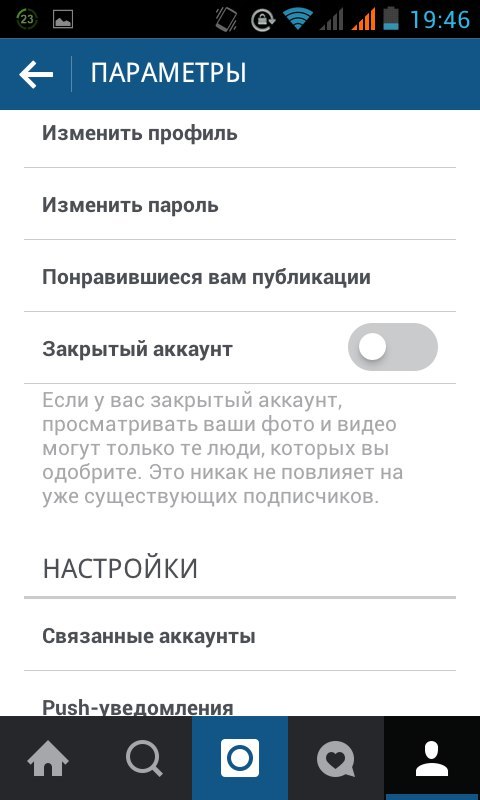
Лучше всего заблокировать пользователя, чтобы он не видел ваш профиль или ограничить доступ.
Как посмотреть закрытый аккаунт Инстаграм?
Посмотреть фото и видео пользователей, у которых закрытый аккаунт в Инстаграм могут только подписчики. По хештегам тоже не найти.
То есть, если вас не одобрили, то доступ к профилю вы никак не получите (но можете написать в директ).
Как вариант — создайте фейковый аккаунт и попытайтесь подружиться с пользователем (см. в статье: как посмотреть закрытый Инстаграм). Или найдите его в других соц. сетях.
Как закрыть аккаунт в Instagram с компьютера
- Открываем свой профиль в правом верхнем углу .
- Нажимаем на кнопку «Редактировать профиль».
- Переходим в раздел «Конфиденциальность и безопасность».
- Ставим галочку «Закрытый аккаунт».
Раскрутить аккаунт Инстаграм
Как закрыть аккаунт в Инстаграме с айфона?
Точно так же, как и с Андроида. Вышеописанная инструкция.
Вышеописанная инструкция.
Кстати, вы можете сделать перерыв и временно заблокировать аккаунт в Инстаграме (см. в статье).
Как открыть закрытый аккаунт?
Чтобы открыть профиль в настройках возле пункта «Закрытый аккаунт» касаемся .
Аккаунт станет общедоступным. Менять настройки можно любое количество раз.
Как закрыть бизнес аккаунт в Инстаграме?
Бизнес-аккаунт нельзя закрыть. В настройках приложения вы можете переключиться назад на личный аккаунт и закрыть его.
Как написать пользователю, у которого закрытый Инстаграм?
Если пользователь не одобряет вашу подписку, то можете его упомянуть в комментарии (см. в статье). Он получит уведомление и, возможно, ответит вам.
Видеоурок на тему: как закрыть аккаунт в Инстаграме.
Почему я не могу изменить фотографию своего профиля в Instagram? Решено
- Дом
- Советы по созданию фильмов
- Почему я не могу изменить изображение своего профиля в Instagram? Решено
Кора | Подписаться | Последнее обновление
В этом сообщении от MiniTool MovieMaker в основном анализируются возможные причины, по которым вы не можете изменить изображение профиля в Instagram, и предлагаются некоторые способы решения этой проблемы.
Почему я не могу изменить изображение своего профиля в Instagram?
Вы когда-нибудь сталкивались с тем, что ваш Instagram PFP (изображение профиля) не меняется, не отображается или не обновляется? В настоящее время существует 3 основных типа проблем с изображением профиля в Instagram.
Случай 1 : В учетной записи Instagram всегда отображается изображение аватара по умолчанию, и его нельзя изменить даже после загрузки нового. Ваш собственный PFP по-прежнему не отображается в Instagram.
Случай 2 : При изменении изображения профиля в Instagram вы могли получить « Не удалось изменить фото » сообщение.
Случай 3 : Получите сообщение об ошибке « Извините, нам не удалось обновить изображение вашего профиля.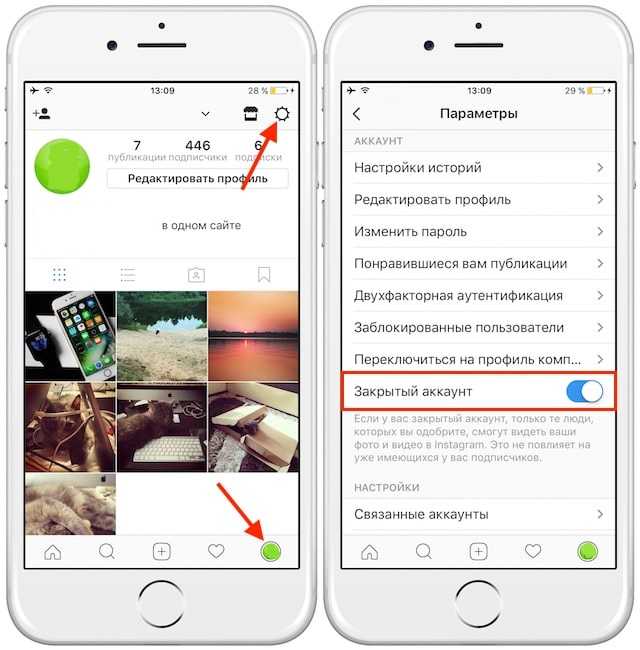 Подтвердите, что у вас есть подключение к Интернету, и повторите попытку через мгновение ».
Подтвердите, что у вас есть подключение к Интернету, и повторите попытку через мгновение ».
Ясно, что причина в случае 3 заключается в том, что у вас нет действительного подключения к Интернету. В случаях 1 и 2 возможные причины могут быть связаны с версией вашего приложения Instagram, размером и форматом вашего изображения и т. д.
Instagram предлагает 4 способа изменить изображение вашего профиля. Вы можете импортировать новую фотографию из Facebook или своей библиотеки, сделать новую фотографию или просто удалить текущую фотографию.
Как исправить, если вы не можете изменить изображение профиля в Instagram
Если у вас возникли проблемы с изменением изображения профиля в приложении Instagram, попробуйте следующие способы решения проблемы.
#Способ 1. Проверьте подключение к Интернету
Чтобы убедиться, что вы можете без проблем изменить или обновить изображение своего профиля в Instagram, во-первых, убедитесь, что на вашем устройстве есть действующая мобильная сеть или Wi-Fi. Вы можете отключить и снова подключить сеть, чтобы устранить проблему.
Вы можете отключить и снова подключить сеть, чтобы устранить проблему.
#Способ 2. Перезапустите приложение Instagram
Если у вас возникли проблемы с приложением Instagram, закройте и перезапустите его и повторите попытку. Это полезное решение многих проблем, связанных с вашим приложением.
#Способ 3. Проверьте характеристики изображения
Идеальный размер изображения для профиля в Instagram — 360 на 360 пикселей при соотношении сторон 1:1. Формат изображения должен быть в формате PNG, JPG или JPEG.
Если ваша фотография не соответствует требованиям Instagram или на ней есть что-то неприемлемое, например обнаженное тело, Instagram автоматически обнаружит это и не позволит вам загрузить новую фотографию.
Если ваша фотография находится в других форматах, таких как GIF, вам следует найти конвертер изображений, чтобы изменить ее формат, или использовать фоторедактор, чтобы изменить ее размер, чтобы он соответствовал Instagram.
Способ 4.
 Обновите приложение Instagram
Обновите приложение InstagramЕсли с вашей фотографией все в порядке, обновите приложение Instagram до последней версии, чтобы исправить это, если оно не позволяет вам изменить изображение профиля.
Вам следует открыть магазин приложений на своем устройстве, найти приложение Instagram, открыть страницу сведений и проверить наличие обновлений. Если есть, нажмите Обновление .
Способ 5. Выйдите и войдите в свою учетную запись Instagram
До сих пор, если вы не можете изменить изображение своего профиля в Instagram или оно не отображается, выйдите из своей учетной записи Instagram и снова войдите в нее, чтобы обновить информацию об учетной записи. Затем повторите попытку обновить изображение профиля.
#Способ 6. Очистите кеш приложения или переустановите Instagram
Еще один способ исправить отсутствие изображения профиля в Instagram — очистить кеш приложения. Для пользователей Android откройте Settings и нажмите Приложения > Instagram > Хранилище > Очистить кэш . Кроме того, вы можете напрямую удалить приложение Instagram и переустановить его.
Кроме того, вы можете напрямую удалить приложение Instagram и переустановить его.
Затем войдите в свою учетную запись и проверьте, позволяет ли Instagram изменить изображение профиля.
Для пользователей iPhone единственный способ очистить кеш приложения Instagram — это удалить и переустановить его.
#Способ 7. Изменить изображение профиля с Instagram.com
Если вышеуказанные методы не работают в вашей ситуации, вы можете обратиться за помощью в службу поддержки Instagram.
Кроме того, перейдите на веб-сайт Instagram на своем компьютере, чтобы изменить изображение профиля. После этого откройте приложение Instagram, обновите его и посмотрите, отображается ли ваше новое изображение профиля.
Чтобы создать видео для Instagram на вашем ПК, здесь рекомендуется MiniTool MovieMaker.
Скачать бесплатно
Заключение
Надеюсь, что описанные выше способы помогут исправить Instagram, когда он не позволяет вам изменить изображение профиля, а также могут быть полезны для устранения других проблем с изображением профиля Instagram.
Связанный:
- [Решено] Как узнать, кто поделился вашим сообщением на Facebook и Instagram
- Как разблокировать кого-то в Instagram [Пошаговое руководство]
- Как скрыть историю от кого-то в Instagram и Snapchat [решено]
- Как скрыть фотографии и видео с тегами в Instagram из профиля
- Твиттер
- Линкедин
- Реддит
Об авторе
Комментарии пользователей:
Мой Instagram на моем телефоне не позволяет мне войти в систему: как я могу это исправить? | Малый бизнес
Автор Zach Lazzari Обновлено 10 августа 2018 г.
В целом, у Instagram минимальные технические проблемы, но время от времени у пользователей возникают проблемы со входом в систему. Чаще всего это происходит, когда вы обновляете телефоны или переключаетесь между несколькими учетными записями и пытаетесь войти в Instagram.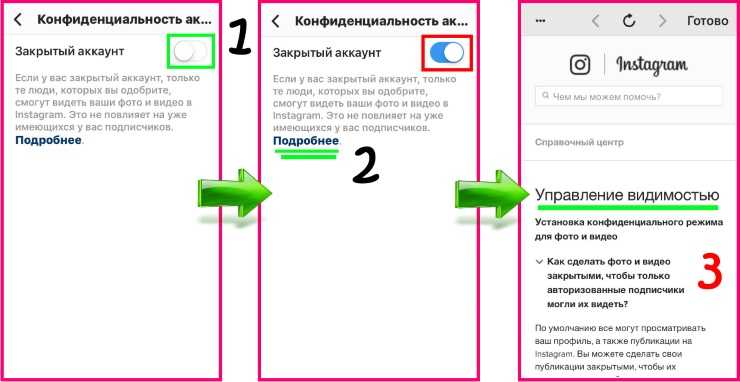 Старые телефоны также могут столкнуться с проблемами совместимости, поскольку они устаревают. Instagram также может принудительно выйти из системы и потребовать авторизацию для обновленных условий обслуживания. В этом случае вам нужно будет согласиться с обновлениями, чтобы снова войти в свою учетную запись.
Старые телефоны также могут столкнуться с проблемами совместимости, поскольку они устаревают. Instagram также может принудительно выйти из системы и потребовать авторизацию для обновленных условий обслуживания. В этом случае вам нужно будет согласиться с обновлениями, чтобы снова войти в свою учетную запись.
Проверьте свои учетные данные
Прежде чем углубляться во что-либо техническое, проведите поверхностное расследование. Вы вводите правильное имя пользователя и пароль? Имена пользователей Instagram начинаются с символа @, но вы не должны вводить его при входе в свою учетную запись. Внимательно посмотрите на опечатки в вашем дескрипторе и убедитесь, что все правильно. После того, как дескриптор будет готов, очистите поле пароля и введите свой пароль. Убедитесь, что то, что вы печатаете, точно соответствует назначению. Пароли Instagram чувствительны к регистру. Если войти не удается, и вы уверены, что имя пользователя и пароль верны, пришло время попробовать сбросить пароль.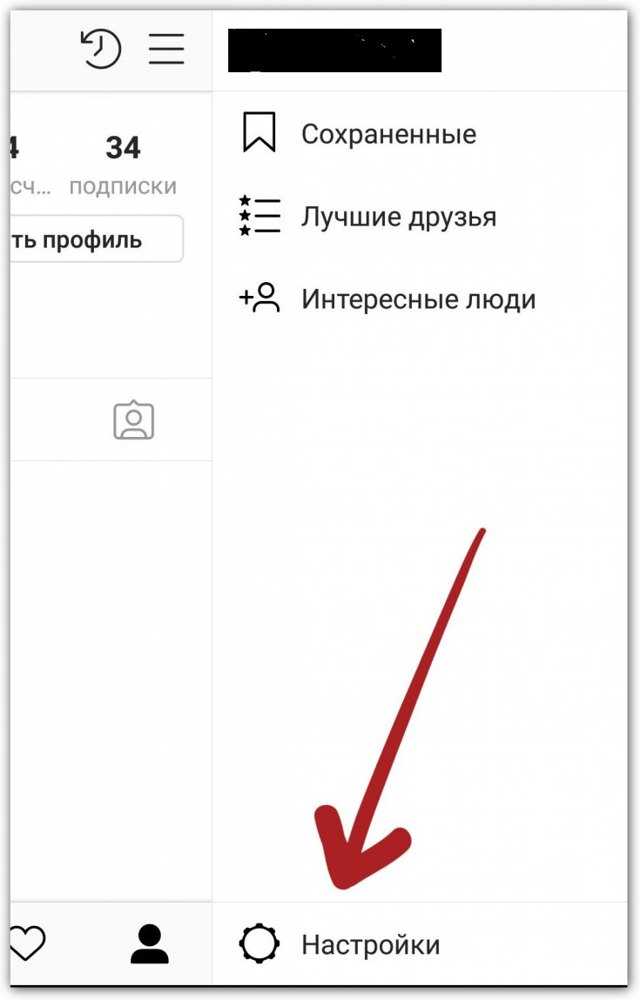
Сброс пароля
Быстрый сброс пароля решит многие проблемы со входом в систему. Пользователи Android и iOS могут выбрать ссылку сброса и получить последовательность сброса пароля, отправленную на их учетную запись электронной почты. Электронное письмо содержит ссылку, которая предлагает страницу сброса, где вы вводите новый пароль. Выберите что-то совершенно отличное от предыдущего пароля. Пользователи Android также могут сделать это с помощью SMS или просто войти в систему с помощью Facebook, чтобы получить доступ к своей учетной записи Instagram. Если вы не получили электронное письмо для сброса пароля, у вас может быть более серьезная проблема. Проверьте свою электронную почту и все другие учетные записи, чтобы убедиться, что вас не взломали.
Войти в Instagram — Проблемы с приложением
Если ваши учетные данные для входа верны, но система по-прежнему не разрешает доступ, вероятно, проблема связана с устройством или приложением.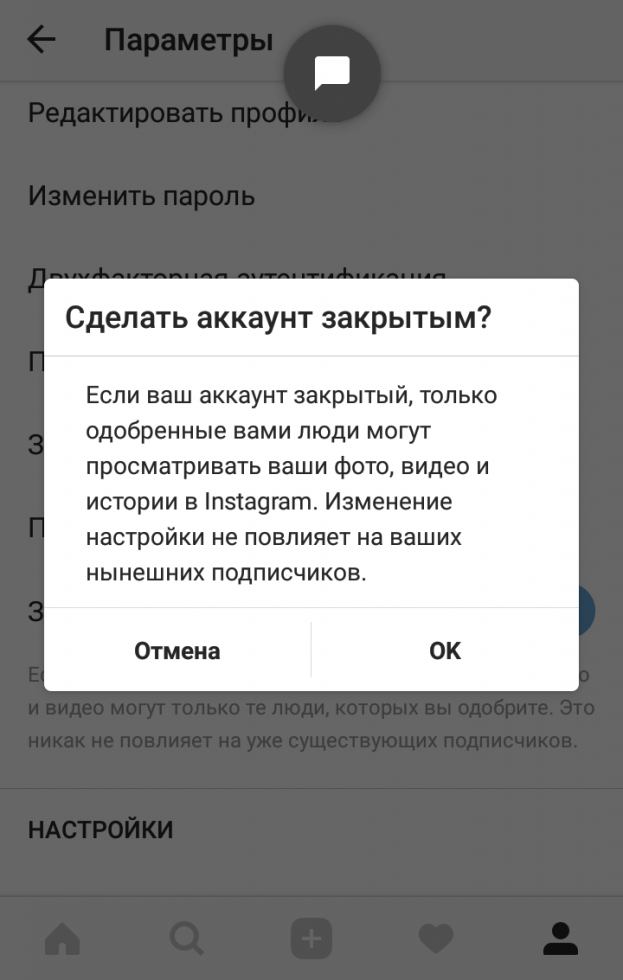 Попытайтесь войти со своего персонального компьютера и/или другого мобильного устройства. Если вы можете войти в систему с других устройств, проблема, очевидно, связана с вашим телефоном. На этом этапе удалите приложение со своего мобильного устройства, чтобы начать все сначала. После завершения процесса удаления выключите телефон на минуту, а затем перезапустите его, чтобы после удаления ничего не кэшировалось. Установите приложение еще раз и попытайтесь войти в систему. На этом этапе проблем с доступом к вашей учетной записи быть не должно. Если это все еще не удается, у вас может быть проблема с аппаратным обеспечением или памятью телефона, которая требует освобождения места или посещения вашего поставщика услуг для диагностики проблемы.
Попытайтесь войти со своего персонального компьютера и/или другого мобильного устройства. Если вы можете войти в систему с других устройств, проблема, очевидно, связана с вашим телефоном. На этом этапе удалите приложение со своего мобильного устройства, чтобы начать все сначала. После завершения процесса удаления выключите телефон на минуту, а затем перезапустите его, чтобы после удаления ничего не кэшировалось. Установите приложение еще раз и попытайтесь войти в систему. На этом этапе проблем с доступом к вашей учетной записи быть не должно. Если это все еще не удается, у вас может быть проблема с аппаратным обеспечением или памятью телефона, которая требует освобождения места или посещения вашего поставщика услуг для диагностики проблемы.
Ссылки
- Instagram: я не могу войти
- Smartmetrics: 6 способов решить проблему с Instagram
Ресурсы
- Instagram: Правила сообщества
- Instagram: Как сообщить о технической ошибке инстаграм?
Биография писателя
Зак Лаззари — писатель-фрилансер с большим опытом работы в стартапах и цифровой рекламе.